其实USB移动能够在电脑上实现一些操作,原因是因为有usb驱动去带动,说安装和更新usb驱动的工作很重要,它能够帮助用户解决USB设备接上电脑之后无法识别等一些常见的USB设备驱动问题。下面,小编就来教大家如何去安装usb驱动。
重装系统本来是件好事,不过也有用户遇到重装系统后种种症状,这不有用户在重装系统后,居然发现U盘插入不能正常使用的情况,这该怎么办呢?其实原因是因为USB驱动未安装吧。下面,小编就来教大家如何去安装电脑usb驱动的操作了。
电脑usb驱动怎么安装
下载并安装驱动精灵(没有的)
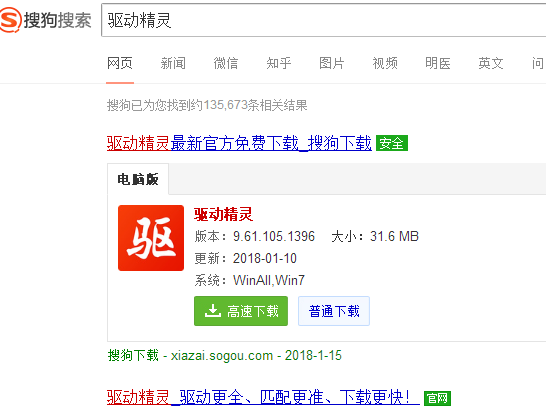
电脑usb电脑图解1
打开驱动精灵,打开后软件会自动检测电脑的驱动安装情况

usb电脑图解2
等待检测完毕,点击“驱动程序”
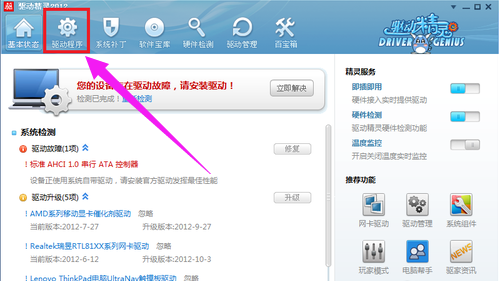
电脑usb电脑图解3
点击“驱动程序”后默认进入的是“标准模式”,不需要更改,找到需要安装的USB驱动程序,然后点击“下载”
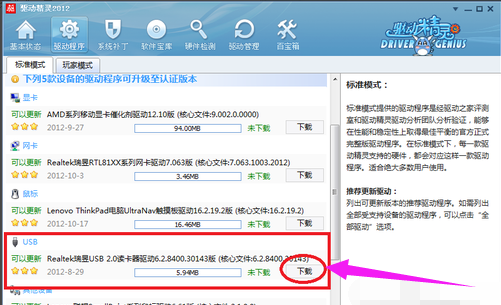
电脑usb电脑图解4
等待驱动程序下载完成
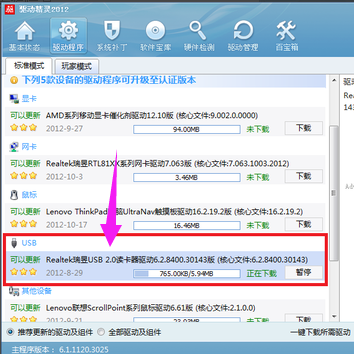
电脑usb电脑图解5
驱动程序下载完成后点击“安装”
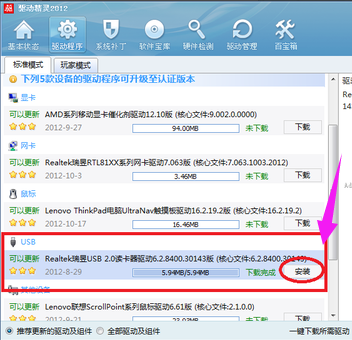
usb电脑图解6
点击安装后等待驱动程序安装完成
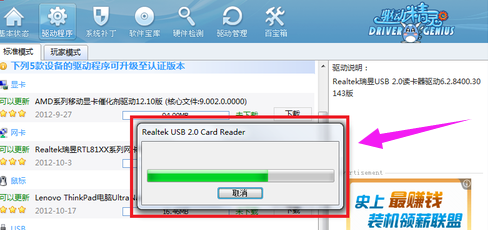
电脑电脑图解7
弹出完成提示框,点击“完成”,到这步USB驱动就安装完成了。
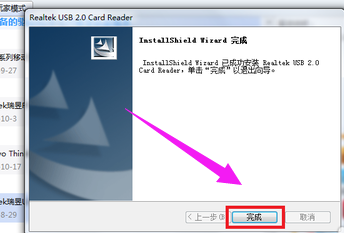
usb电脑图解8
以上就是安装电脑usb驱动的操作了。
Copyright ©2018-2023 www.958358.com 粤ICP备19111771号-7 增值电信业务经营许可证 粤B2-20231006